ユーザーは、デフォルトのホーム、デフォルトのランディングページ、デフォルトのログアウトランディングページを別々に設定することができます。 ユーザーがこれらの変更を行うには、
portal-ext.propertiesと、コントロールパネルのインターフェイスの2つの場所があります。この記事では、Liferay Portalでデフォルトのランディングページを設定する方法を説明します。
解像度
portal-ext.propertiesを使用する。
- ポータルを起動します。
- サイトとページを作成します。
-
/webの後の部分に注意して、URLをコピーしてください。 (例)/web/comm-site/page1) - ポータルをシャットダウンする。
-
portal-ext.propertiesに以下を設定します。auth.forward.by.last.path=truedefault.landing.page.path=/web/{site name}/{page name}
- ポータルを再スタートします。
- サインインしてください。
- ナビゲーション・ドックバーからそのサイトページに最初に移動しなくても、システムがデフォルトのランディングページにユーザーをリダイレクトします。
GUIを使う
- ポータルを起動します。
- サイトとページを作成する(例:「イントラネット」サイトと「カレンダー」ページ)。
-
/webの後の部分に注意して、URLをコピーしてください。 (例:/web/intranet/calendar) - コントロールパネル > ポータル設定に移動します。
- Default Landing Page」欄に、「
/web/{site name}/{page name}」と入力します。/web/intranet/calendarの例に基づいています。 - [Save]をクリックします。
- テストするには、一旦サインアウトしてから、再度サインインしてください。 システムは新しいデフォルトのランディングページにリダイレクトします。
コントロールパネルGUIでプロパティを設定すると、 portal-ext.propertiesが上書きされます。
追加情報
デフォルトのランディングページを設定することで、ホームURLの設定と競合することはありません。 実際、ユーザーは異なるホームサイトと異なるデフォルトのランディングページを持つことができます。